Qué Hacer Si Powerbeats Pro No Carga en el Estuche

Si tus Powerbeats Pro no cargan, utiliza otra fuente de energía y limpia tus auriculares. Deja el estuche abierto mientras cargas tus auriculares.
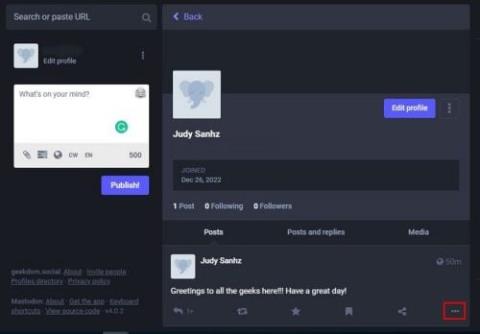
Cuando tienes mucho que decir en las redes sociales ( en este caso, Mastodon ), tus publicaciones no serán tan visibles como antes. Los más nuevos reemplazarán a los más antiguos. Pero si una de esas publicaciones antiguas sigue siendo importante para ti, puedes evitar que se pierda. Si eres nuevo en Mastodon, te alegrará saber que el proceso es fácil. También verás los pasos para desanclar esas publicaciones cuando creas que la publicación ya no es necesaria.
Cómo fijar una publicación en Mastodon
Tienes una publicación que ( por ahora ) siempre quieres poder ver, por lo que quieres incluirla en tu perfil. Hay dos tipos de publicaciones entre las que puede elegir. Hay publicaciones privadas que solo tus seguidores pueden ver, y luego hay publicaciones públicas. Si alguien no es tu seguidor, solo puede ver tus publicaciones privadas cuando comienza a seguirte. Si no estás muy familiarizado con Mastodon, asegúrate de seguir los pasos utilizando la versión web, ya que no encontrarás la opción de fijación en la aplicación de Android.
No puedes fijar una publicación que no hayas publicado. Si ya lo has publicado, haz clic en tu nombre de usuario. Accederás a una nueva página en la que deberás desplazarte hacia abajo hasta que encuentres la publicación que deseas fijar. Haga clic en los tres puntos a la derecha del alfiler.
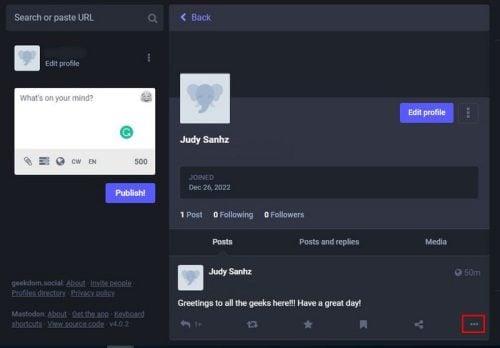
Verás una serie de opciones al hacer clic en los puntos. Asegúrese de hacer clic en la opción Anclar al perfil de la lista.
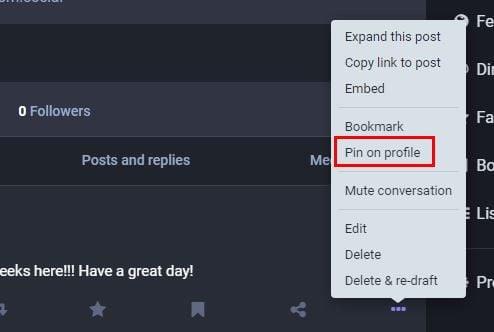
Eso es todo lo que hay que hacer cuando se trata de fijar una publicación específica. Tendrás que repetir el proceso para anclar cualquier otra publicación. No olvides actualizar la página para ver tus publicaciones recién ancladas. Para ese momento, cuando esté listo para separarse de sus publicaciones, siempre puede desanclarlas para dejar espacio para publicaciones más nuevas.
Cómo desanclar publicaciones en Mastodon
Desanclar una publicación en Mastadon es tan fácil como fijarla. Una vez que hayas decidido la publicación que quieres desanclar, haz clic en los tres puntos que verás a la derecha. Haga clic en la opción Desanclar, y eso es todo.
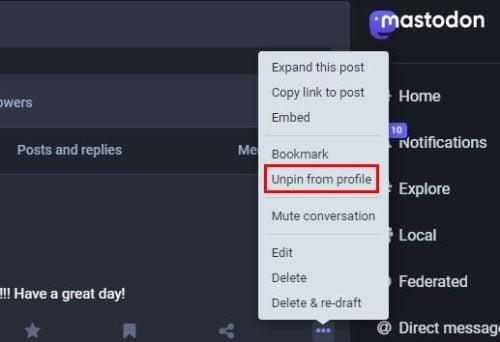
Eso es todo al respecto. Siempre puedes tener cerca las más importantes fijando tus publicaciones. Si alguna vez siente que ya no necesita la publicación y desea eliminarla de su perfil, puede hacerlo en cualquier momento. Puede anclar varias publicaciones a su perfil.
Otras lecturas
Hablando de anclar cosas, lo tenemos cubierto si alguna vez necesita ver cómo puede anclar esta PC a la barra de tareas en su computadora con Windows 11. También puede ver cómo puede anclar o destacar a alguien durante una reunión de Zoom. Luego está el problema con el que se encuentran los usuarios de Windows cuando su computadora les muestra un mensaje que les dice que su PIN ya no está disponible . ¡Feliz lectura!
Conclusión
Siempre habrá una razón para fijar una publicación en Metadon. La buena noticia es que puede anclar varias publicaciones y, cuando ya no las necesite, siempre puede desanclarlas cuando ya no las necesite. Recuerda esos tres puntos a la derecha de la publicación, ya que ahí es donde encontrarás las opciones que necesitarás para anclar y anclar la publicación. ¿Cuántas publicaciones crees que vas a fijar? Comparta sus pensamientos en los comentarios a continuación y no olvide compartir el artículo con otros en las redes sociales.
Si tus Powerbeats Pro no cargan, utiliza otra fuente de energía y limpia tus auriculares. Deja el estuche abierto mientras cargas tus auriculares.
Mantener tu equipo en buen estado es fundamental. Aquí hay algunos consejos útiles para mantener tu impresora 3D en óptimas condiciones.
Cómo habilitar el escaneo en la Canon Pixma MG5220 cuando se queda sin tinta.
Descubre algunas de las posibles razones por las que tu portátil se está sobrecalentando, junto con consejos y trucos para evitar este problema y mantener tu dispositivo fresco.
¿Acabas de comprar un SSD con la esperanza de mejorar el almacenamiento interno de tu PC, pero no sabes cómo instalarlo? ¡Lee este artículo ahora!
Te estás preparando para una noche de juegos y va a ser una gran noche: acabas de conseguir “Star Wars Outlaws” en el servicio de streaming GeForce Now. Descubre la única solución conocida que te muestra cómo arreglar el error 0xC272008F de GeForce Now para que puedas empezar a jugar los juegos de Ubisoft nuevamente.
Mantener sus impresoras 3D es muy importante para obtener los mejores resultados. Aquí hay algunos consejos importantes a tener en cuenta.
¿Tienes problemas para averiguar cuál es la dirección IP de tu impresora? Te mostraremos cómo encontrarla.
Si tienes dudas sobre si comprar AirPods para tu teléfono Samsung, esta guía te ayudará. La pregunta más obvia es si son compatibles, y la respuesta es: ¡sí, lo son!
Asegúrate de que tu dispositivo Roku funcione correctamente actualizando el software. Aquí tienes soluciones efectivas para el problema de actualizaciones de Roku.




